Ubuntu16にGoロケールをインストールします
バージョン情報###
オペレーティングシステム:Ubuntu 16.04.5 LTS(サーバーバージョン、64ビット)
Goバージョン:1.11
インストール###
- Goインストールパッケージをダウンロードします。アドレス:[https://dl.google.com/go/go1.11.linux-amd64.tar.gz](https://dl.google.com/go/go1.11.linux-amd64.tar.gz)
- ダウンロードしたgo1.11.linux-amd64.tar.gzファイルをUbuntuの/ usr / localディレクトリにコピーし、解凍コマンドtar -zxvf go1.11.linux-amd64.tar.gzを実行して、/ usr / localを見つけます。ディレクトリの下にgoディレクトリがあります。これは解凍されたフォルダです。
- グローバルコマンドのサポート:viで/ etc / profileファイルを開き、最後に行を追加します。内容はexport PATH = $ PATH:/ usr / local / go / binです。
- 構成を効果的にします。source/ etc / profile;
- goバージョン検証を入力すると、コンテンツgoバージョンgo1.11 linux / amd64が表示され、インストールが成功します。
ワークスペースを設定する###
go環境がインストールされており、将来的に複数のgoアプリケーションプロジェクトを作成する予定です。これらのプロジェクトが/ usr / local / goディレクトリにのみ配置されている場合、明らかに不適切です。他のディレクトリに配置しても正常にコンパイルするにはどうすればよいですか?それを実行します?これは、GOPATH環境変数であるワークスペースを設定するためのものです。
- / usr / local / go_workspaceフォルダーを作成します。このフォルダーをワークスペースとして使用します。
- 〜/ .bash_profileファイルをviで開き、最後にコンテンツエクスポートGOPATH = / usr / local / go_workspace;の行を追加します。
- グローバルコマンドを有効にします:source〜 / .bash_profile;
検証###
- フォルダ/ usr / local / go_workspace / src / hello /を作成します。
- / usr / local / go_workspace / src / hello /ディレクトリに次の内容のhello.goファイルを作成します。
package main
import"fmt"
func main(){
fmt.Printf("hello, world\n")}
- 直接操作の確認:/ usr / local / go_workspace / src / hello /ディレクトリで、コマンドgo runhello.goを実行します。正常に実行できます。
root@docker:/usr/local/go_workspace/src/hello# go run hello.go
hello, world
- コンパイルとビルドを確認します。/usr/local/go_workspace/src/hello/ディレクトリで、コマンドgo buildを実行します。実行後、下の赤いボックスに示すように、現在のディレクトリに追加のhelloファイルがあります。
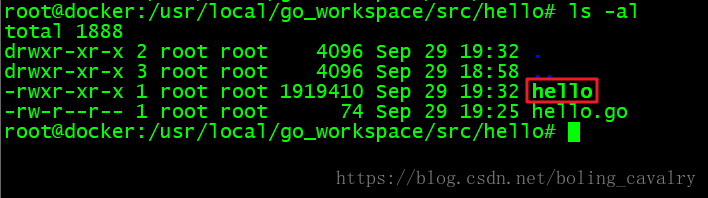
このファイルを実行すると、go runhello.goと同じ効果があります。
- インストールの確認:/ usr / local / go_workspace / src / hello /ディレクトリで、コマンドgo installを実行します。実行後、次の図に示すように、/ usr / local / go_workspace /ディレクトリにbinフォルダーがあり、その中にhelloファイルがあります。公演:

このファイルを実行すると、go runhello.goと同じ効果があります。
この時点で、Go言語環境はUbuntu16環境でセットアップされています。この人気のある言語を一緒に体験してみましょう!
Recommended Posts